Egyszerű módszerek a DeviantArt vízjel eltávolítására [Ultimate Tools]
A DeviantArt a legnagyobb online művészeti galéria és közösségként ismert. Vannak rajta stock képek, amelyeket online is elérhet. Több mint 350 millió olyan műalkotást és képet fedezhet fel, amelyeket művészek és művészetrajongók készítettek a világ minden tájáról. Ezen kívül számos műalkotást, fényképet és videót tartalmaz. Fő célja a művészek munkáinak népszerűsítése, kiállítása és megosztása. A DeviantArt egy médium is a művészek világszerte való kapcsolattartására, ahol megoszthatják érdeklődési köreiket, kapcsolatokat alakíthatnak ki egymással, és beszélhetnek művészetükről.
Ha azonban képeket tölt le a DeviantArtból, és nincs regisztrálva, az vízjelet tartalmaz. Tehát a legjobb módszer a vízjel eltávolítása harmadik féltől származó alkalmazások segítségével. Szerencsére találtunk olyan internetes eszközöket, amelyek lehetővé teszik a vízjel eltávolítását a DeviantArt fotójáról. Olvassa el alaposan ezt a cikket, hogy megismerje a legkiválóbb DeviantArt vízjeleltávolítókat. És tanulni hogyan lehet eltávolítani a DeviantArt vízjelet a legerősebb eszközök segítségével.
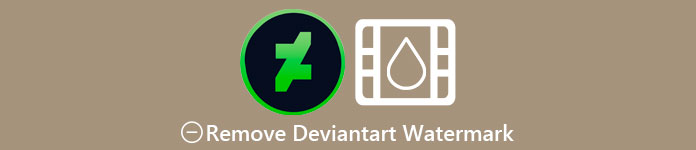
1. rész: Miért helyez a DeviantArt vízjelet a képekre?
Sokan vízjeleket használnak, hogy megakadályozzák munkájuk lemásolását, legyen az fénykép vagy videó. Abban a pillanatban, amikor feltölt vagy megoszt egy fényképet a közösségi médiából, hajlamos a másolásra. Tehát, ha azt szeretné, hogy jóváírják a munkáját, a legjobb, ha vízjelet ad hozzá a képéhez vagy videójához.
A DeviantArt is ugyanezt teszi. Vízjeleket vagy logókat ágyaznak be a képeikbe, hogy ne másolják le őket a kép megvásárlása nélkül. A DeviantArt vízjelet is helyez a képeire, hogy a cég ismertté váljon az általa készített képalkotásokról. Ezenkívül a DeviantArt vízjele biztosítja, hogy a képeket ne használják fel újra vagy módosítsák a tulajdonos engedélye nélkül.
Tehát, ha DeviantArt vízjel van a letöltött képen, akkor a legjobb, ha eltávolítja a vízjelet. Ehhez olvassa el a következő részt.
2. rész: Hogyan távolítsuk el a DeviantArt vízjelet online
Ha el szeretné távolítani a DeviantArt vízjelképet, először meg kell találnia egy vízjel-eltávolítót. Szerencsére sok szoftveralkalmazás segít a DeviantArt vízjel eltávolításában. Ha pedig kényelmesen szeretné eltávolítani a vízjelet, ajánlatos online eszközt használni, mert nem kell semmit letöltenie a készülékre. Ezért olvassa el ezt a részt, hogy megismerje a legcsodálatosabb eszközt, és megtanulja, hogyan távolítsa el a DeviantArt vízjelet a képekről.
FVC ingyenes vízjel eltávolító
FVC ingyenes vízjel eltávolító az egyik leghíresebb online vízjel-eltávolító, amely minden webböngészőn elérhető. Ezen kívül támogatja a legtöbb szabványos képformátumot, mint például a PNG, JPEG, JPG és BMP. Használata is egyszerű, így sok kezdő inkább ezt az eszközt használja. Ezenkívül az alkalmazás eltávolító eszközeivel (Polygonal, Lasso és Brush) manuálisan is eltávolíthatja a DeviantArt vízjelet a képről. Ezenkívül nem szükséges bejelentkezni semmilyen fiókba, és ingyenesen használható. És ne aggódjon a kép kimeneti formátuma miatt, mert az eredeti formátumban exportálja a képet.
Hogyan távolítsuk el a DeviantArt vízjelet a képről az FVC Free Watermark Remover segítségével:
1. lépés. Nyissa meg a böngészőt, és keressen FVC ingyenes vízjel eltávolító. Vagy kattintson a megadott linkre, hogy közvetlenül a weboldalukra lépjen.
2. lépés. Ezután kattintson a gombra Kép feltöltése gombot a DeviantArt kép feltöltéséhez a szoftver fő felületére.
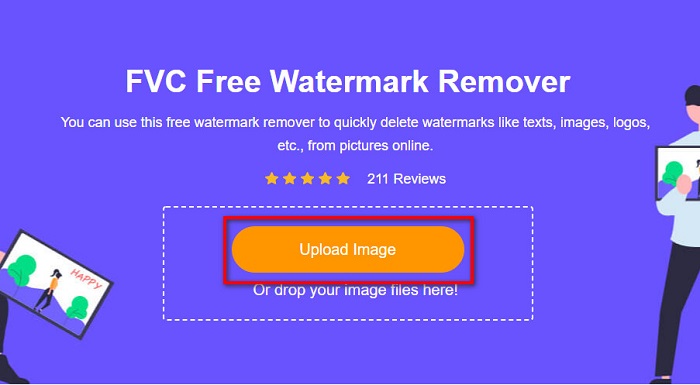
3. lépés Ezután válassza ki a kívánt eltávolító eszközt. Ezúttal mi fogjuk használni Sokszögű eszköz. Ezután válassza ki a vízjel területét a képen.
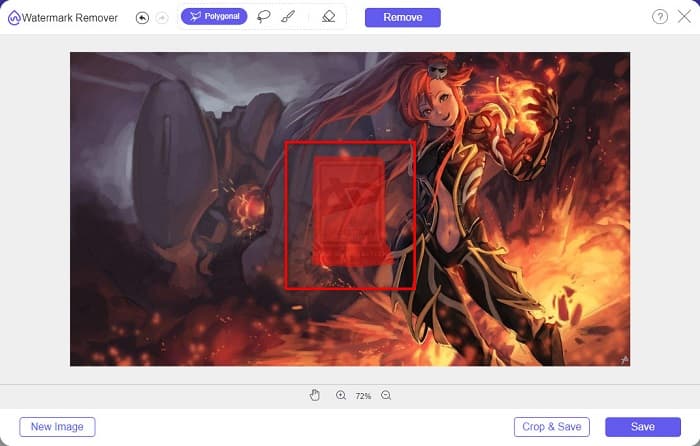
4. lépés Kattints a Eltávolítás gombot a vízjel eltávolításához a DeviantArt képen.
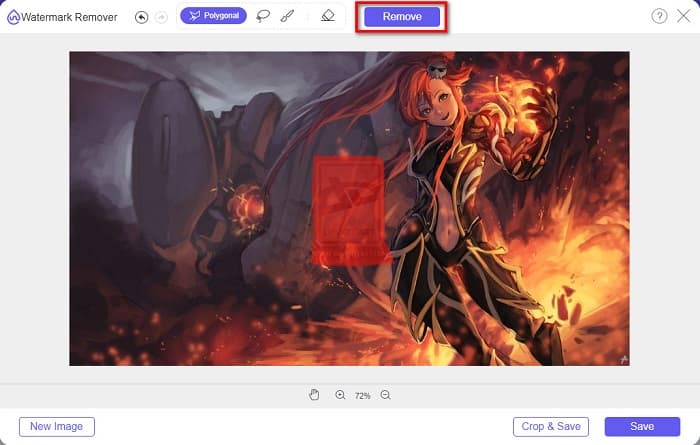
5. lépés. Végül kattintson a gombra Megment gombbal mentheti a képet a készülékére. És ez az! Ezt a módot is használhatod távolítsa el a Lumion vízjelet.
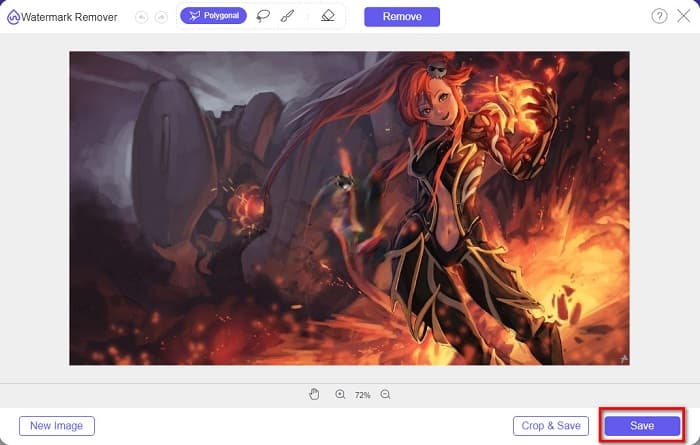
Watermark Remover.io
Watermark Remover.io egy népszerű eszköz bármilyen típusú vízjel eltávolítására. Ez egy felhasználóbarát eszköz, mert könnyen használható szoftveres felülettel rendelkezik. Ezenkívül támogatja a leggyakoribb képformátumokat, mint például a PNG, JPEG, JPG, WEBP és mások. Az a csodálatos, hogy mesterséges intelligencia-eltávolítási folyamatot használ, ahol a kép feltöltése után automatikusan eltávolítja a vízjelet. Ezenkívül szinte minden webböngészőn elérhető, mint például a Google és a Firefox.
A DevianArt vízjel eltávolításának lépései a képen:
1. lépés. Nyissa meg a böngészőt, és keressen Watermark Remover.io. Ezután kattintson arra a weboldalra, amely az eszközhöz vezet.
2. lépés. Észre fogja venni a Kép feltöltése gombot a fő felületen, és kattintson rá.
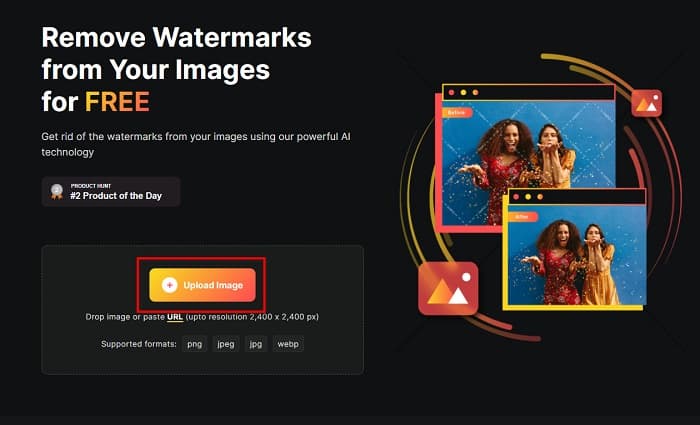
3. lépés A kép feltöltése után automatikusan eltávolítja a beágyazott vízjelet. És ez az! Ilyen egyszerűen eltávolíthatja a DeviantArt vízjelet a képről.
Watermark Remover.net
Watermark Remover.net egy másik online vízjel-eltávolító, amely lehetővé teszi a DeviantArt vízjel eltávolítását a képről. Nem csak a DeviantArt vízjel, hanem lehetővé teszi a nem kívánt elemek eltávolítását is a képről. Ezenkívül ez a csodálatos eszköz a vízjeleket is eltávolíthatja a videóidról. És mivel ez egy webalapú alkalmazás, nem szükséges letöltenie semmit az eszközére.
A Watermark Remover.net használata a DeviantArt vízjel eltávolítására a képekről:
1. lépés. Keresés Watermark Remover.net böngészője keresőmezőjében, és lépjen a weboldalára.
2. lépés. Ezután kattintson a gombra Fotó vízjel eltávolító választási lehetőség. Akkor, drag and drop a képét a téglalap területen.
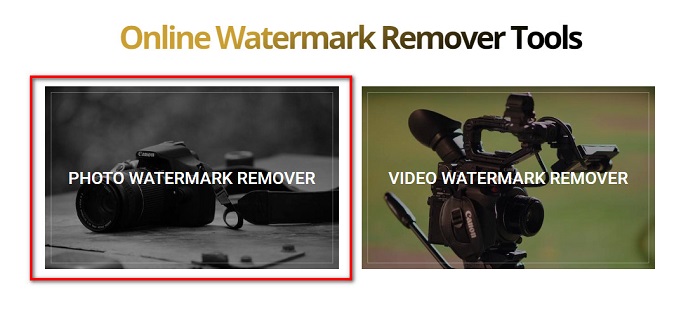
3. lépés Ezután kattintson a gombra Távolítsa el a vízjelet gombot a DeviantArt vízjel eltávolításához a képen.
PhotoFunny
Egy másik online vízjel-eltávolító, amelyet ki kell próbálnia PhotoFunny. Ez az online eszköz kezdőbarát eszköz, ami azt jelenti, hogy egyszerű felülettel rendelkezik. Lehetővé teszi emblémák, szöveges vagy képi vízjelek eltávolítását a képről. A legfontosabb azonban az, hogy elmossák a képeket, így azok nem lesznek nyilvánvalóak. Ennek ellenére ez egy jó eszköz a DeviantArt vízjel eltávolítására a képen.
1. lépés. A használt böngészőben keressen PhotoFunny. Ezután kattintson a gombra Fénykép feltöltése gombot a szoftver fő felületén a DeviantArt kép feltöltéséhez.
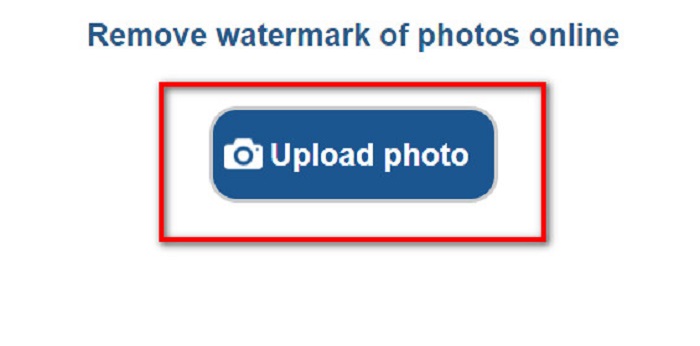
2. lépés. Ezután megjelenik egy leírás mező, ahol rákattint a gombra Válassza a Kép lehetőséget gombot a kép feltöltéséhez.
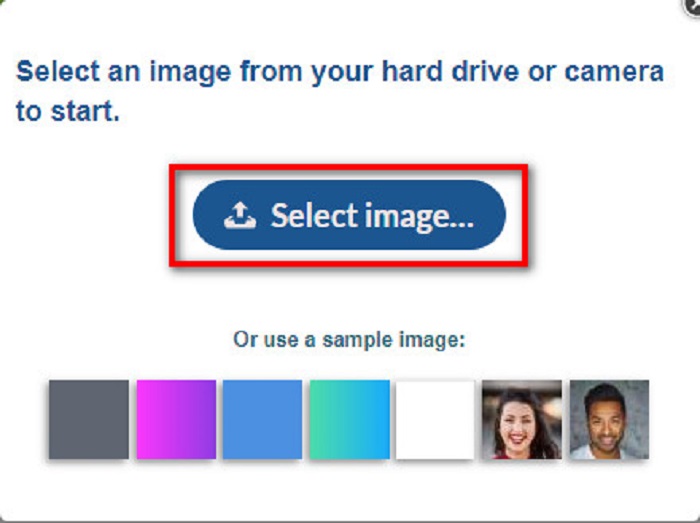
3. lépés Végül mozgassa az eltávolító dobozt a vízjel területére, kattintson a Távolítsa el a vízjelet gombot, és ellenőrizze, hogy a képen lévő DeviantArt vízjel nem egyértelmű. Kattintson ide, hogy megtudja, hogyan kell távolítsa el a Movavi vízjeleket.
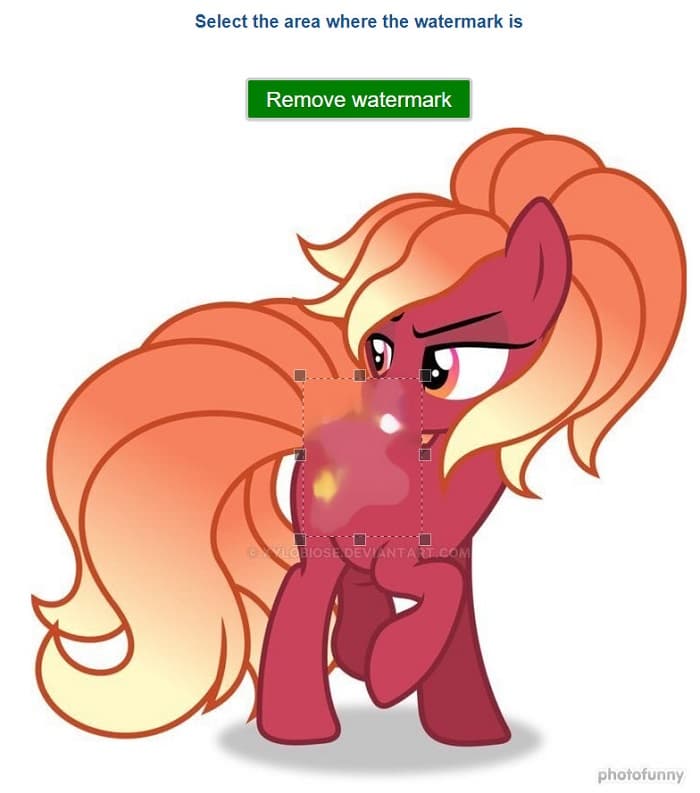
3. rész. GYIK a DeviantArt vízjel eltávolításával kapcsolatban
Eltávolíthatja a DeviantArt vízjelet és mentheti ugyanabban a formátumban?
Igen. Vannak vízjeleltávolítók, amelyek lehetővé teszik a vízjel eltávolítását a kép fájlformátumának megváltoztatása nélkül.
El tudja távolítani a vízjelet offline módban?
Rengeteg szoftveralkalmazás található, amelyeket letölthet a vízjelek eltávolítására. Az egyik legnépszerűbb vízjeleltávolító alkalmazás az FVC Video Converter Ultimate.
A vízjel szerzői jognak számít?
A vízjel a munka tulajdonjogát képezi. Ez egy olyan módszer, amelyet a tulajdonosok alkalmaznak a munka megsértésének megakadályozására.
Következtetés
Mióta most már tudod hogyan lehet eltávolítani a DeviantArt vízjelet, most az Ön kezében van, hogy közülük melyiket fogja használni. Ha azonban manuálisan szeretné eltávolítani a vízjelet, és gyors betöltési folyamatot szeretne elérni, használja FVC ingyenes vízjel eltávolító.



 Video Converter Ultimate
Video Converter Ultimate Screen Recorder
Screen Recorder



